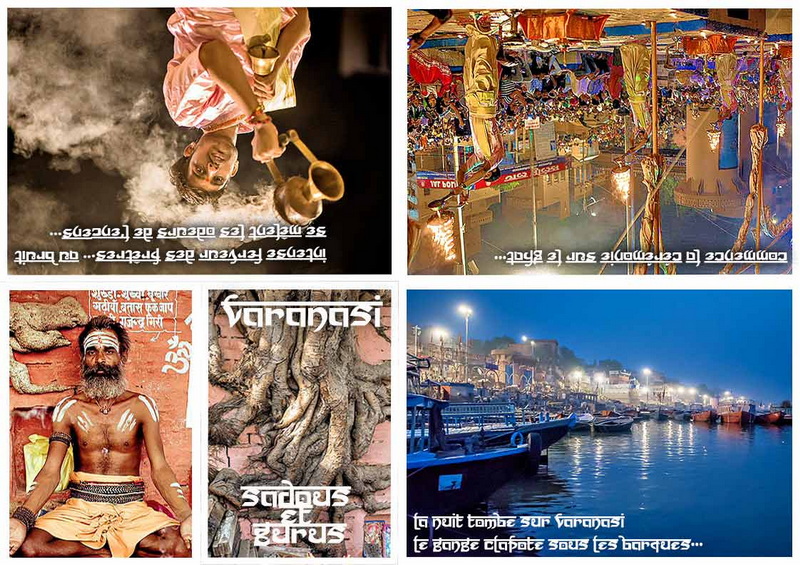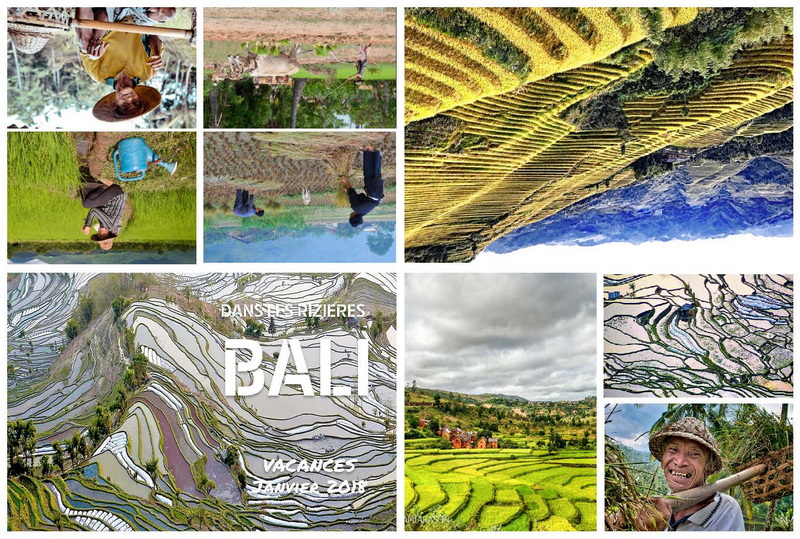Créez et imprimez vous mêmes
Un mini album-photos.
Vous êtes un adepte des album photos et vous envoyez régulièrement vos images aux sites d’impression de photo en ligne pour les transformer en livre-photo sur papier brillant...
Mais cela demande un peu de temps à passer sur ces sites pour maîtriser leur système de mise en pages... qui n'est pas si simple que cela.
Ce que je vous propose sur cette nouvelle page, c’est de créer très facilement vous mêmes votre livre photo afin de pouvoir rapidement le distribuer à votre famille ou à vos amis...
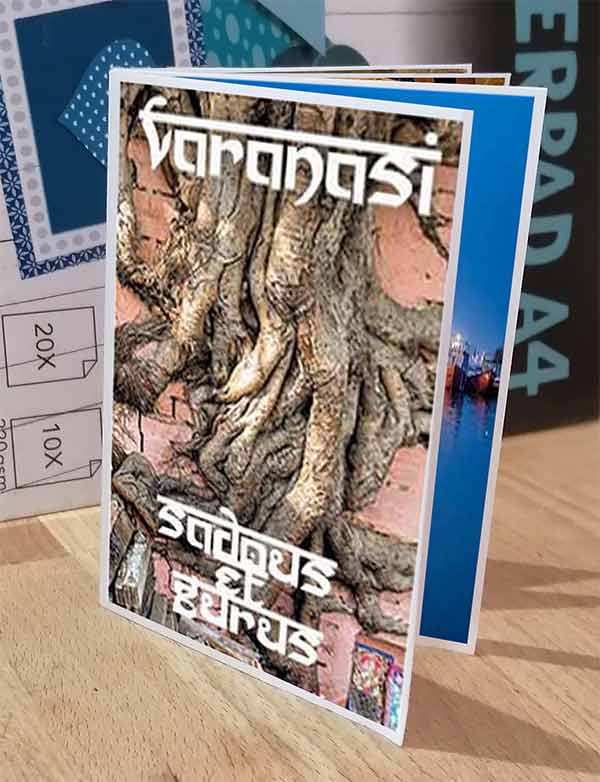
Céer un mini-book souvenir de vacances n’est pas trop difficile et avec un peu d’apprentissage, vous réaliserez votre propre album photos de 8 pages que vous imprimerez et distribuerez rapidement.
Vous imprimerez votre photo-album avec une simple imprimante à jet d'encre, sur une feuille A4 qui, après pliage et un coup de ciseaux, se transformera en mini livre photos que vous aurez créé sans passer par la case CEWE ou PIXUM !!!
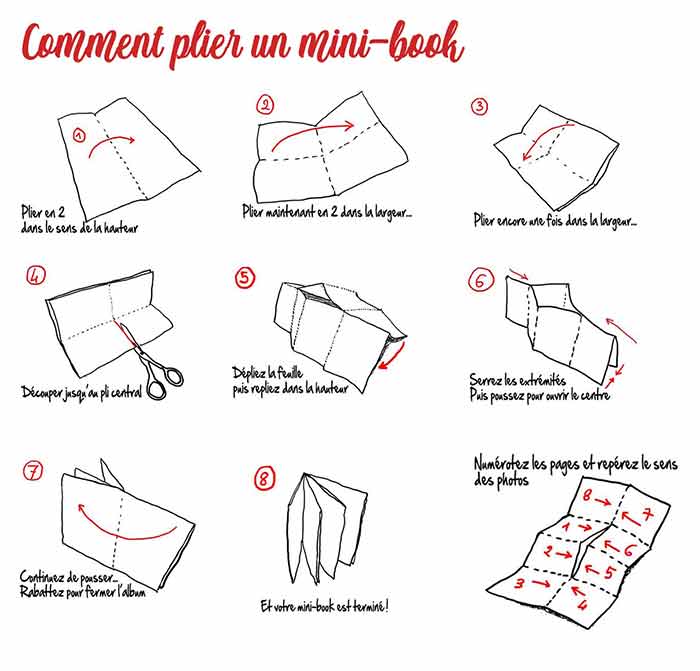
Si vous voulez imprimer cet exemple sur une feuille A4 et réaliser ce livre photos souvenirs vous pouvez télécharger la page en cliquant ici
 Mise en pages du Mini-Album photos
Mise en pages du Mini-Album photos
Lorsqu'on crée un mini-album de 8 pages à partir d'une feuille A4, on dispose de 8 cases ayant pour dimensions 10,5cm x 7,4cm...
Parmi ces cases, il y a une case COUVERTURE (la page1) et un case DOS (la page 8).
Les autres cases peuvent être utilisées individuellement ou regroupées pour former une page double... la personnalisation de votre book photos est donc facilitée par la souplesse de la formule : de 4 photos jusqu'à 16 photos si vous acceptez de les réduire de moitié et d'en placer 2 par pages.
Entre ces deux extrêmes, toutes les possibilité sont ouvertes.
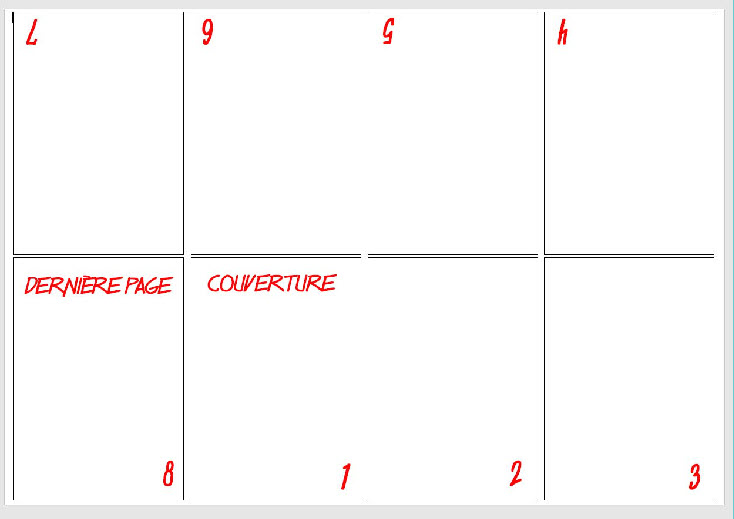
Aujourd'hui, pour réaliser la mise en pages de notre mini-livre-photos, nous allons utiliser POWERPOINT qui, comme WORD est suffisamment répandu pour ne pas poser de difficultés majeures de mise en oeuvre.
Pour l'exemple, nous avons choisi des images de #BENARES (Varanasi) la ville sacrée des Hindous traversée par le fleuve sacré le GANGE...
Tous les soirs, le long du ghât AARTI, sorte d'escaliers descendant dans le fleuve, se tient une cérémonie spectaculaire avec des milliers de fidèles en prière : quand on connaît la dévotion des hindous !
Avec quelques photos, vous pourrez ainsi créer votre propre album que vous imprimerez vous mêmes...
Choisissez le papier que vous utiliserez : du papier couché, ou du papier mat épais est préférable ! Vous pouvez également utiliser des feuilles A4 de papier brillant... Les imprimantes à jets d'encre moderne donnent une excellent qualité d'impression !
Cliquez sur l'image pour la télécharger, ainsi vous verrez mieux ce qu'il est possible de faire vous-mêmes...
 Créez votre mini-livre photo
Créez votre mini-livre photo
Nous allons vous donner les étapes nécessaires pour mener à bien cette opération avec POWERPOINT qui paraît plus souple d'utilisation que Word pour ce traitement d'images... En fait c'est très simple
 Commencez par créer votre page.
Commencez par créer votre page.
Ouvrez PowerPoint et crééez votre première "diapositive"... Dans l'onglet Conception réglez la taille de votre diapositive à 29,7cmx21cm, soit les dimensions de votre feuille A4.
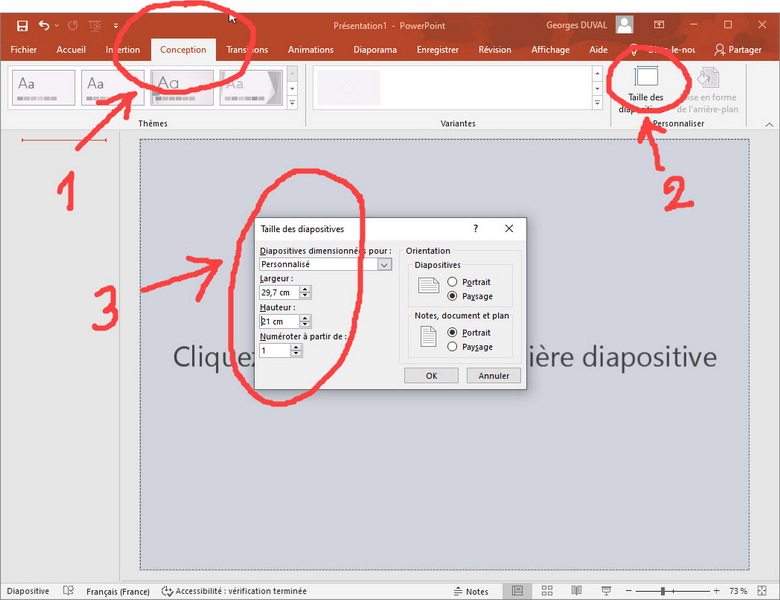
Utilisez maintenant l'onglet Insertion pour créer un tableau 4 colonnes sur 2 lignes.
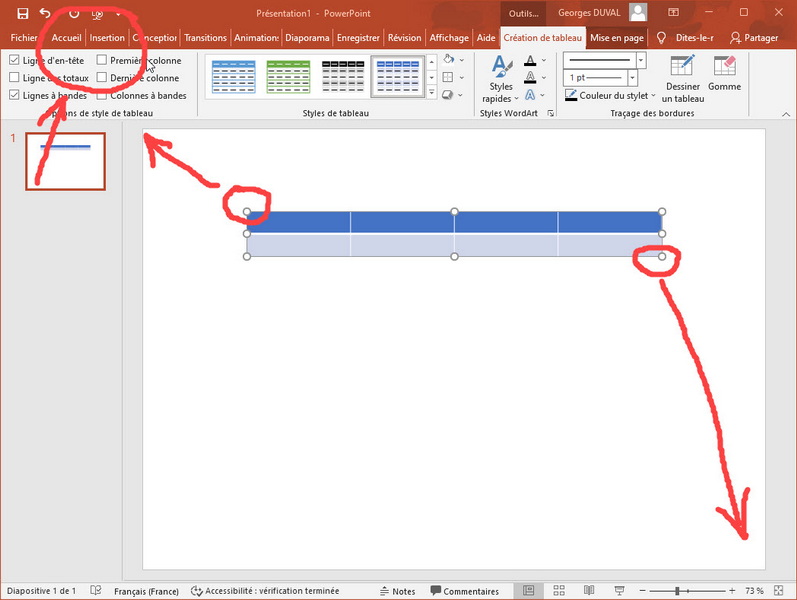
Agissez maintenant sur les poignées du tableau pour l'ajuster aux dimensions de la feuille A4
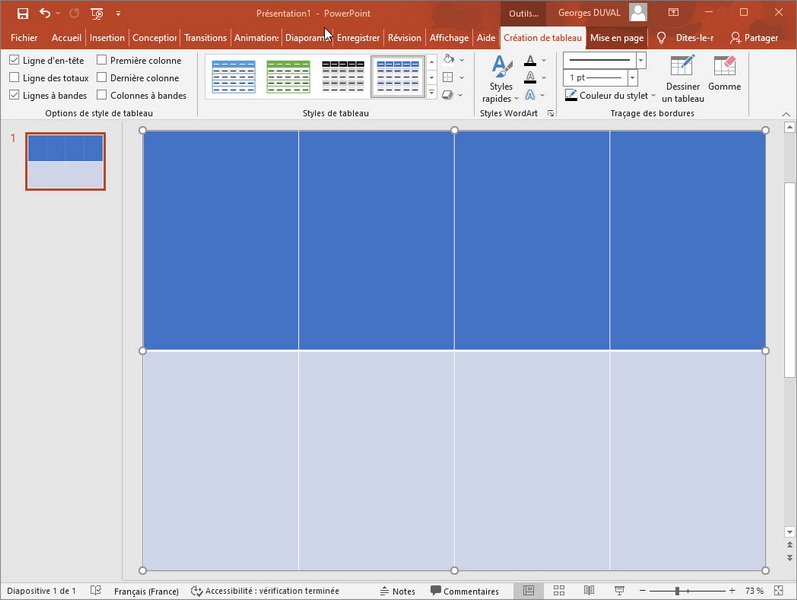
Vous êtes maintenant prêts à placer vos photos...
 Placez vos photos dans l'album-photos
Placez vos photos dans l'album-photos
j'ai choisi une "photo horizontale" qui occupera donc 2 pages du mini-album : p2 et P3.
Depuis le bureau, faites glisser votre image sur le tableau... Elle est bien sur trop grande : agissez sur les poignées pour l'adpter à la HAUTEUR... elle dépasse donc un peu à droite...
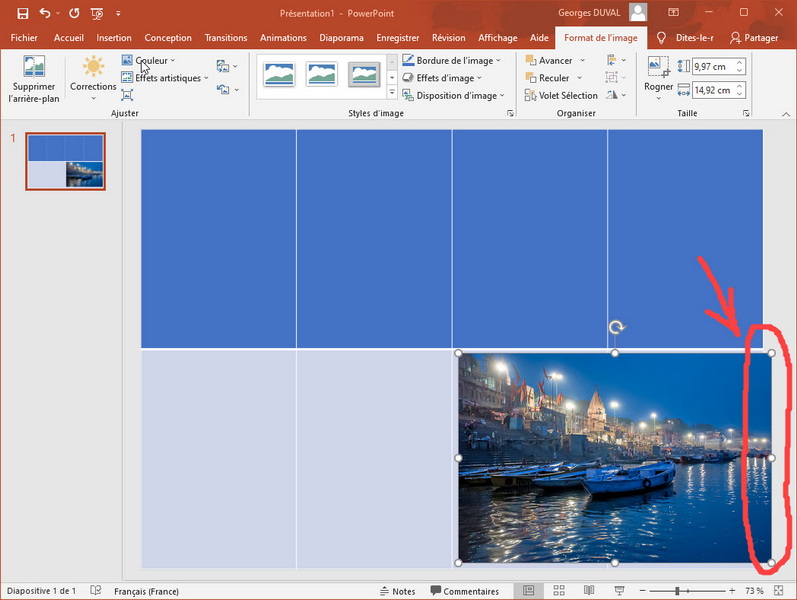
Dans l'onglet Format de l'image cliquer sur "Rogner l'image", vous pouvez alors agir sur les "coins noirs" pour modifier la taille de l'image...
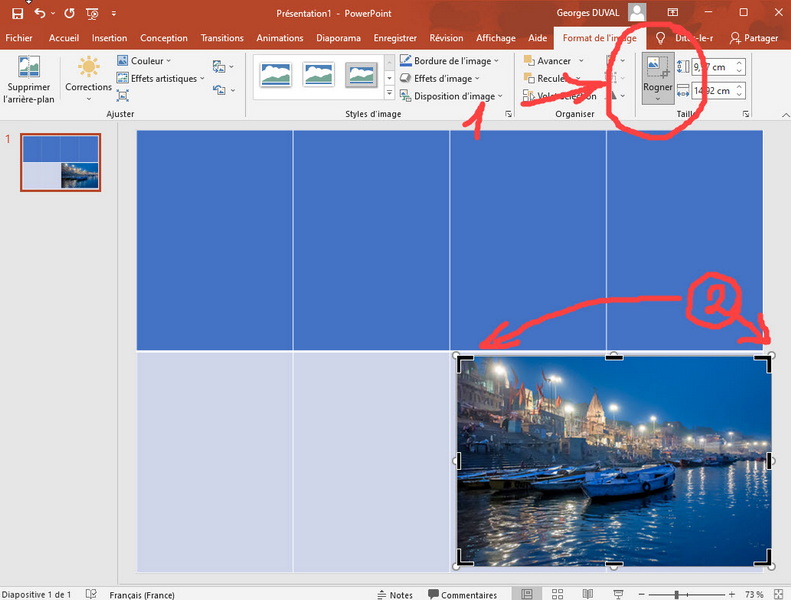
Lorsque les dimensions sont bonnes, cliquez sur "rogner" dans l'onglet format de l'image...
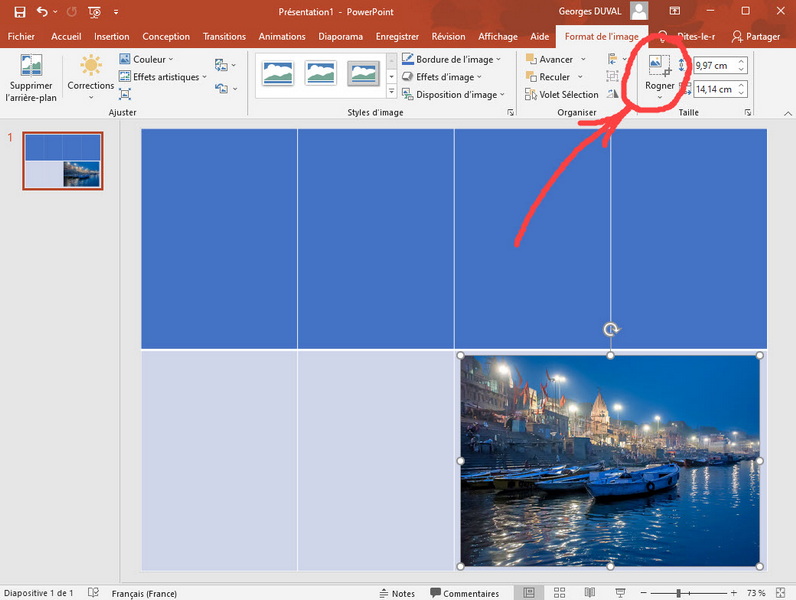
Continuez ainsi avec les autres photos... Pour la seconde rangée, n'oubliez pas de renverser les photos en agissant sur la poignée de rotation...
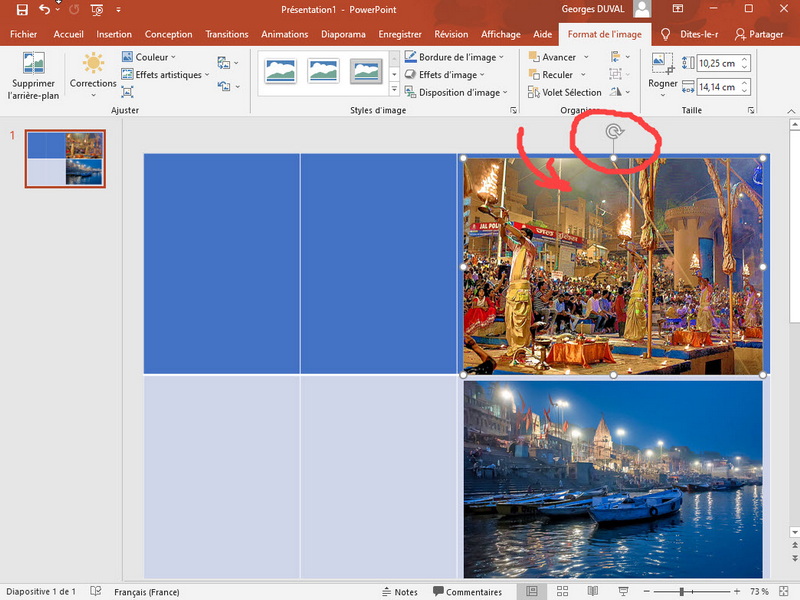
Eventuellement redimensionnez pour ajuster... les déplacements se font à la souris ou au stylet numérique... les déplacements fins se font avec les flèches du clavier !
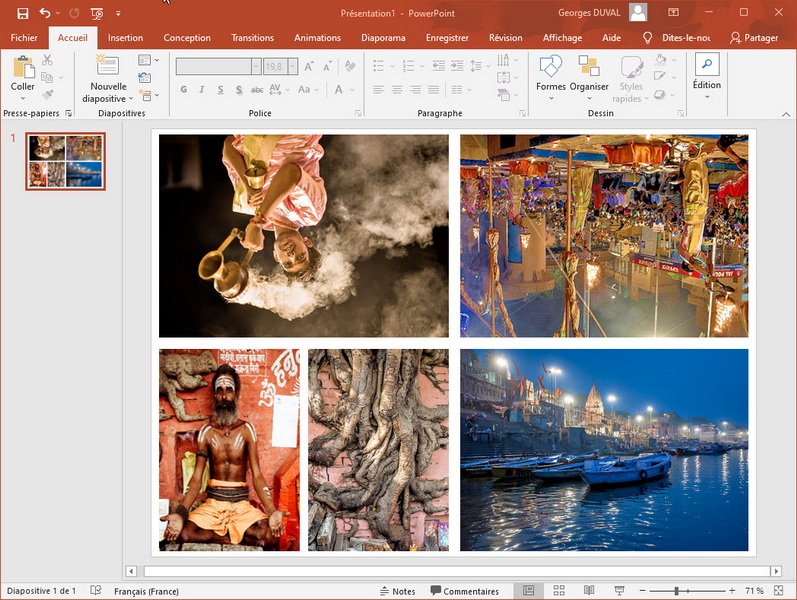
Placez toutes les photos dans votre livre photos ! Lorsque vous aurez terminé, cliquez sur le tableau, entre les photos et supprimez-le avec la touche "suppr"... (disparition du fond grisé bleuté sur les photos du dessus)...
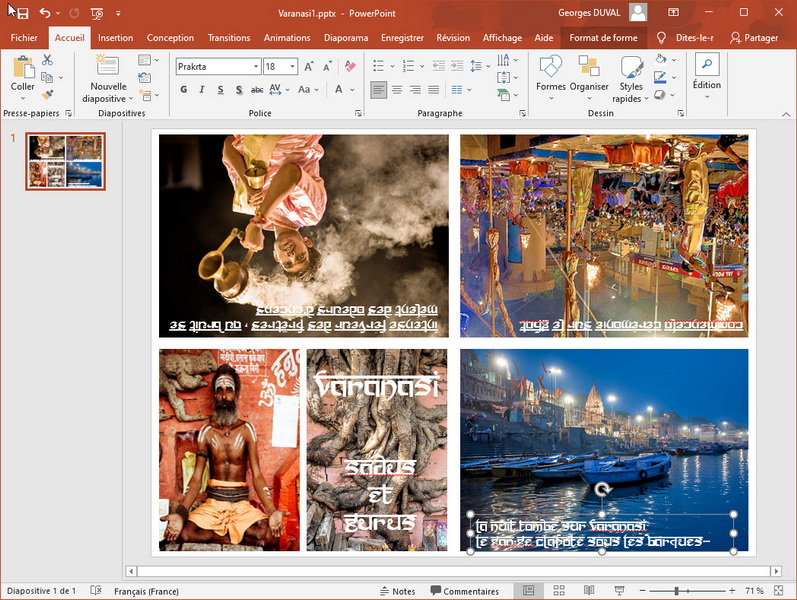
 Installez maintenant vos textes
Installez maintenant vos textes
Comme il s'agit d'un album-photos sur l'inde, j'ai choisi pour les textes en surimpression, une police de caractères qui rappelle l'écriture si spéciale des hindous... c'est la police PRAKRTA que vous trouverez facilement sur le net en téléchargement gratuit...
Et voici la page achevée...
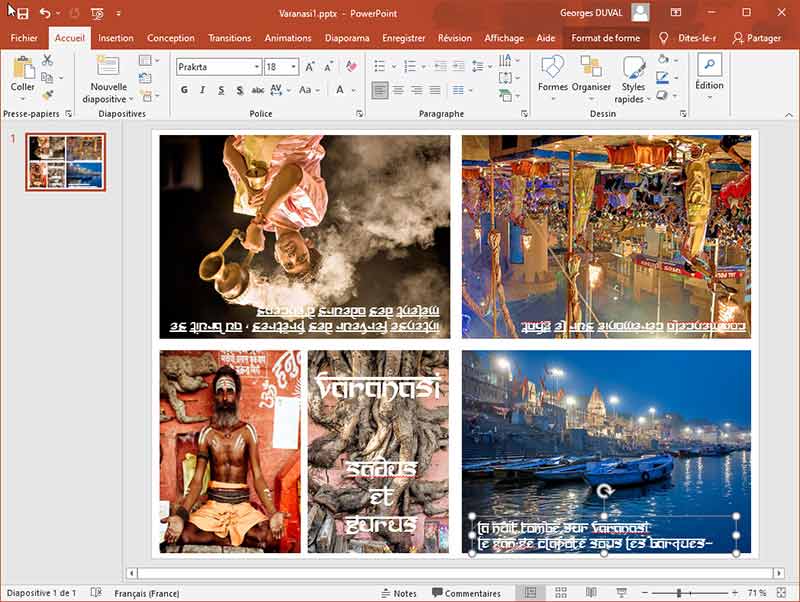
 Imprimez votre mini-livre photo
Imprimez votre mini-livre photo
Vous allez commencer par enregistrer votre travail... Utiliser l'option de POWERPOINT : "enregistrer sous" ... Vous avez le choix entre divers formats : personnellement je choisis .JPG ou .PDF qui sont lisibles et imprimables partout...
Nous arrivons donc à la dernière opération : l'impression de votre album numérique. Choisissez un papier mat ou brillant suivant vos préférences : et imprimez cette page A4 que vous venez de créer.
Suivez ensuite la méthode de pliage décrite plus haut, un coup de ciseaux et vous disposez de votre mini album photos prêt à être distribué à votre famille ou à vos amis !
Bonne Edition !